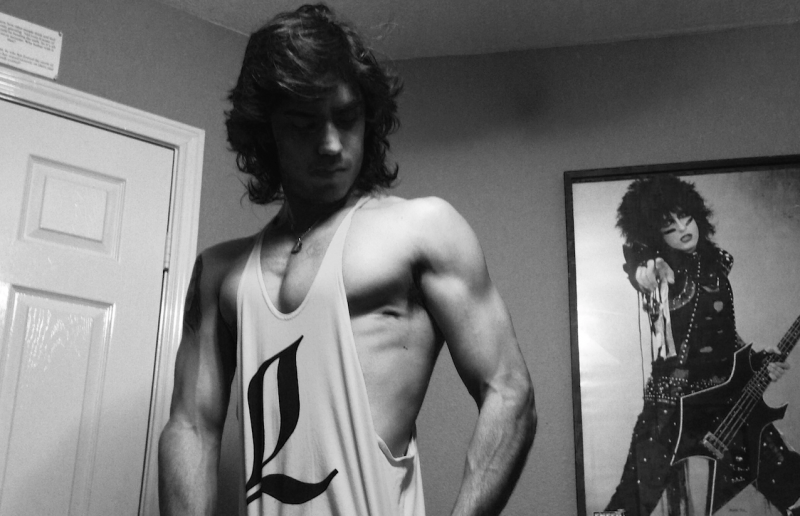10 moduri de a vă utiliza stocarea în cloud

În cazul în care nu sunteți pe deplin sigur ce este „stocarea în cloud”, este practic un loc virtual pentru salvarea datelor online. Este o alternativă online la un hard disk extern sau la alt hardware de stocare. Există o mulțime de moduri în care ne putem folosi stocarea în cloud. Aici, Use Use Of a împărtășit 10 moduri în care vă puteți utiliza spațiul de stocare în cloud, la care poate nu v-ați gândit:
S-ar putea crede că până acum am fi acoperit toate modurile diferite de a folosi stocarea gratuită în cloud. Noi aici, la MakeUseOf.com, am făcut puțin. Mi-am pus propriile celule ale creierului pe overdrive și am venit cu unele utilizări de stocare în cloud care sunt creative cu câteva luni în urmă. Dar cu toții avem nevoie de o sursă constantă de inspirație și, de obicei, provine din poveștile altora din jurul nostru.
Când vorbim despre stocarea în cloud, de obicei se reduce la o confruntare între cei trei mari - Dropbox, SkyDrive și Google Drive . Poți arunca Box.net în el și ca jucător serios. Sau Ubuntu One . Numele se pot schimba, dar numitorul comun este că le folosim pentru backup și colaborare. Deci, să încercăm să găsim câteva modalități mai interesante de a umple tot spațiul pe care ni-l oferă gratuit.
Ca seif de istorie familială ... Interviuri cu bunici

Am găsit această utilizare emoționantă a spațiului de stocare în cloud în timp ce navigați prin Dropbox - 100 de milioane de mulțumiri sub-site. În timp ce majoritatea dintre noi folosim Dropbox și alte opțiuni de stocare în cloud pentru lucrări de rezervă și de colaborare, cineva a fost inspirat să-l folosească ca loc de depozitare a bijuteriilor de familie - interviuri cu străbunicul lor încapsulând povestea vieții sale.
Salvați toate atașamentele dvs. Gmail pe Google Drive
Aaron ne-a oferit o descriere detaliată a utilizării Atașamente.me pentru a salva toate atașamentele Gmail pe Google Drive, SkyDrive, Dropbox și Box. Este una dintre modalitățile mai bune de a acoperi patru servicii cloud cu o singură aplicație. Attachments.me are un plan gratuit și două arome plătite. Cu Attachments.me, puteți seta, de asemenea, reguli sau filtre pentru a redirecționa anumite fișiere către anumite foldere. Puteți configura două reguli în planul gratuit.
Publicitate

De asemenea, puteți utiliza scripturi Google simple pentru a configura fluxuri de lucru automatizate pentru salvarea atașamentelor de fișiere și imagini pe Google Drive. Digital Inspiration vă oferă două scripturi utile pentru trimiteți atașamentele dvs. Gmail pe Google Drive Si deasemenea salvați automat atașamentele dvs. de imagine Gmail pe Google Drive . Acesta din urmă este la îndemână, deoarece Google Drive poate efectua OCR pe imagini și fișiere PDF pentru a extrage text. Microsoft SkyDrive are, de asemenea, o caracteristică OCR. De exemplu, dacă aveți o grămadă de PDF-uri pe Google Drive, le puteți căuta cu ușurință din bara de căutare.
Păstrați-vă notele vocale pe Dropbox

DropVox este o aplicație iOS denumită corespunzător, care înregistrează note vocale și o trimite direct la Dropbox. Aplicația este simplă în sine. Cu un singur clic, puteți captura ideile și mementourile dvs. rostite sub formă de note vocale și încărcați automat în Dropbox ca format de fișier M4A comprimat. Aplicația costă 1,99 USD în iTunes Store.
Încorporați videoclipuri cu Google Drive
Google Drive este o opțiune la îndemână dacă doriți să încărcați propriile videoclipuri și să le încorporați pe un site sau blog. Aceasta este o opțiune utilă dacă nu doriți să utilizați YouTube sau orice alt site de găzduire video.
1. Conectați-vă la Google Drive. Click pe Încărcare .
2. Selectați videoclipul și faceți clic pe butonul Partajare pentru a schimba accesul de vizionare de la Privat la Public dacă doriți să-l găzduiți pe un blog sau pe un site web.
3. Faceți clic dreapta pe fișierul video încărcat și selectați Deschideți cu - Google Drive Viewer. Publicitate

4. Pe pagina Google Drive Viewer, selectați Fișier - Încorporați acest videoclip . Copiați-lipiți codul de încorporare pe blogul dvs.

Folosiți Google Drive ca fișier Previewer
Google Drive poate fi folosit ca un vizualizator de fișiere improvizat. În prezent, acceptă 30 de tipuri de fișiere. Aceasta include formate de fișiere de cod, cum ar fi - .CSS, .HTML, .PHP, .C, .CPP, .H, .HPP, .JS. Puteți vizualiza și formatele .ZIP și .RAR. Dacă aveți un fișier destinat unui program de ilustrare vectorială și nu este instalat, încercați să deschideți fișierul în Google Drive. Poate deschide fișiere Adobe Illustrator (.AI) și grafice vectoriale scalabile (.SVG). Aceeași soluție se aplică și pentru fișierele AutoCAD (.DXF).

Tipurile de fișiere acceptate de 25 MB sau mai puțin pot fi vizualizate și tipărite, dacă este necesar. Pentru a vizualiza un fișier, faceți clic pe titlul acestuia în Google Drive. Vezi lista tipurilor de fișiere acceptate .
Utilizați Dropbox ca depozit de imagini de fundal
Publicitate

Mark a vorbit despre Desktoppr în 2012, când lansa invitații beta. Este încă un instrument excelent pentru controlul aspectului fundalului desktopului cu ajutorul Dropbox. Deoarece Dropbox este agnostic pe platformă, Desktoppr funcționează cu aproape fiecare sistem de operare. Puteți să vă conectați și să vă conectați Desktoppr la un folder Wallpaper din Dropbox după autorizarea cuvenită. Dosarul va fi actualizat cu cele mai recente imagini de fundal. De asemenea, puteți încărca propriile imagini de fundal pe Desktoppr adăugând propriile imagini într-un dosar de fundal Desktoppr din Dropbox. Imaginile de fundal vor fi sincronizate de aplicația web pentru vizualizare publică.
Setați folderul de fundal Dropbox ca locație implicită a imaginii. Pe Windows, accesați Panou de control - Aspect - Personalizare .
Creați teste video pe Google Drive

Da, puteți face asta acum cu Formulare pe Google Drive. Într-o ultimă actualizare, puteți încorpora un videoclip YouTube într-un formular și puteți crea mai multe chestionare și chestionare interactive.
Trimiteți sondaje Excel rapide

Google Drive și Microsoft SkyDrive sunt ideale pentru crearea și editarea documentelor. Ryan a arătat una dintre cele mai bune utilizări pentru SkyDrive când a vorbit despre asta folosind SkyDrive și aplicația web OneNote pentru cercetare online. Sondajele Excel sunt o altă caracteristică puternică a SkyDrive. Le puteți folosi cu ușurință pentru a planifica evenimente, pentru a participa la un sondaj, pentru a crea chestionare de clasă, pentru a aduna feedback etc.
1. Conectați-vă SkyDrive.com
2. Faceți clic pe Crea butonul și alegeți Sondaj Excel .
3. Introduceți numele sondajului și adăugați întrebări.Publicitate

4. Distribuiți sondajul (puteți scurta și adresa URL).
5. Răspunsurile la întrebările sondajului sunt colectate pe o foaie de calcul Excel.
6. Încorporați foile de calcul pe o pagină web sau creați rapoarte Excel din ele.
Decupări de ziare și benzi desenate
Există încă unele lucruri care nu sunt publicate online. Decuparea ziarelor este una dintre acestea. Există articole pentru care nu găsesc copii online. Următorul lucru cel mai bun - utilizați o cameră pentru a scana copia și a o converti într-o grafică pentru păstrarea online. De exemplu, principalul nostru cotidian național are o coloană săptămânală de sfaturi financiare. Suma totală a acestor cunoștințe intră într-un folder Dropbox marcat ca lecții financiare. Un alt lucru bun este că același ziar publică, de asemenea, copia exactă a ziarului sub formă de e-hârtie. Acest lucru face, de asemenea, convenabil să faceți o captură de ecran a articolelor menționate.
Benzi desenate sunt elementul esențial al copilăriei. Prima mea dragoste pentru ei a luat probabil rădăcini din cele de pe pagina 2 a ziarului nostru. Datorită lor, îmi pot răsfăța dragostea păstrând cele mai bune benzi de la Dilbert la Garfield ca fișiere JPEG într-un folder cloud.
Unde vă păstrați toate infografiile preferate
Tind să mă îndrăgostesc de infografiile bine făcute. Există multe care se învârt în jurul unui hobby personal preferat - fotografia. Aceste infografii de fotografie nu sunt doar instructive, ci sunt și foi de înșelăciune. Spațiul de stocare în cloud îmi oferă un loc pentru a le avea la îndemână și tot spațiul gratuit pentru a le depozita în timpul liber. Le pot accesa și de pe telefonul mobil când sunt afară și cam cu camera mea.
Să examinăm câteva sfaturi pe care le-am abordat anterior. Justin ne-a arătat cum sincronizați o bibliotecă de cărți electronice cu Dropbox printre altele. S-a întors din nou la spectacol modul în care Dropbox poate fi utilizat pentru sincronizarea calendarelor și porniți descărcările BitTorrent de la distanță. Bakari ne-a dat încă zece utilizări ale Dropbox nu ne gândisem atunci. Unii mai găsesc mențiuni despre ghid gratuit Dropbox .
Se pare că Dropbox primește toată atenția, dar dacă stocarea în cloud poate fi văzută ca un spațiu de stocare și redirecționare, atunci sunt cu siguranță multe modalități inovatoare de a le folosi pe toate. Sunt sigur că le aveți în minte pe unele dintre ele. Pentru asta este spațiul pentru comentarii. Oferiți-ne cele mai bune sfaturi și câteva altele despre care credeți că ar trebui să fie posibile, dar încă nu știți cum. Le vom da seama. De asemenea, spuneți-ne despre spațiul de stocare în cloud la alegere.Publicitate
Scris de Saikat Basu. Saikat este un techno-aventurier în haine de scriitor. Atunci când nu urmărește rețeaua pentru știri de tehnologie, îl poți prinde în căutarea unor hack-uri de viață și care învață sfaturi. Îl poți găsi pe Google+ & Stare de nervozitate veghind asupra lumii.
10 moduri de a-ți utiliza spațiul de stocare în cloud la care s-ar putea să nu te gândești | A se folosi de